Ερώτηση
Θέμα: Πώς να διορθώσετε ότι όλα τα προγράμματα περιήγησης καθυστερούν μετά την ενημέρωση των Windows;
Χαίρετε. Έχω ενημερώσει τον υπολογιστή μου με Windows και παρατήρησα ότι όλα τα προγράμματα περιήγησής μου έγιναν αργά. Πώς μπορώ να διορθώσω όλα τα προγράμματα περιήγησης που καθυστερούν;
Λυμένη απάντηση
Τα Windows είναι ένα από τα πιο δημοφιλή λειτουργικά συστήματα στον κόσμο που αναπτύχθηκε από τη Microsoft. Προσφέρει φιλική προς το χρήστη διεπαφή, δυνατότητες προσαρμογής, ενσωματωμένα προγράμματα αντιμετώπισης προβλημάτων και πολλές άλλες λειτουργίες. Όπως συμβαίνει με οποιοδήποτε άλλο λειτουργικό σύστημα, είναι σημαντικό να το διατηρείτε ενημερωμένο και να εγκαταστήσετε τις πιο πρόσφατες ενημερώσεις και ενημερώσεις κώδικα ασφαλείας. Ωστόσο, οι ενημερώσεις των Windows μπορεί μερικές φορές να γίνουν η αιτία πολλών δυσλειτουργιών του συστήματος.
Πρόσφατα, ορισμένοι χρήστες αντιμετώπισαν ένα ενοχλητικό πρόβλημα μετά την ενημέρωση των συσκευών τους με Windows - όλα τα προγράμματα περιήγησης έχουν αργήσει και άρχισαν να καθυστερούν. Οι άνθρωποι αναφέρουν ότι έχουν καθυστέρηση ακόμη και 30 δευτερολέπτων. Δεν είναι ακριβώς σαφές γιατί μπορεί να συμβαίνει αυτό, αλλά σίγουρα έχει να κάνει με τις ενημερώσεις των Windows, καθώς όλοι οι χρήστες αναφέρουν ότι έχει αποτέλεσμα.
Σε αυτόν τον οδηγό, θα βρείτε 3 βήματα που θα μπορούσαν να σας βοηθήσουν να διορθώσετε το πρόβλημα καθυστέρησης του προγράμματος περιήγησης μετά την ενημέρωση των Windows. Μπορείτε επίσης να πάρετε ένα εργαλείο συντήρησης, όπως ReimageΠλυντήριο ρούχων Mac X9 που μπορεί να διορθώσει τα περισσότερα σφάλματα συστήματος, BSOD,[1] κατεστραμμένα αρχεία και μητρώο[2] θέματα. Αυτό το ισχυρό λογισμικό μπορεί επίσης να διαγράψει αυτόματα τα cookies και την προσωρινή μνήμη[3] που είναι συχνά οι ένοχοι πολλών δυσλειτουργιών. Διαφορετικά, ακολουθήστε προσεκτικά τον παρακάτω οδηγό.
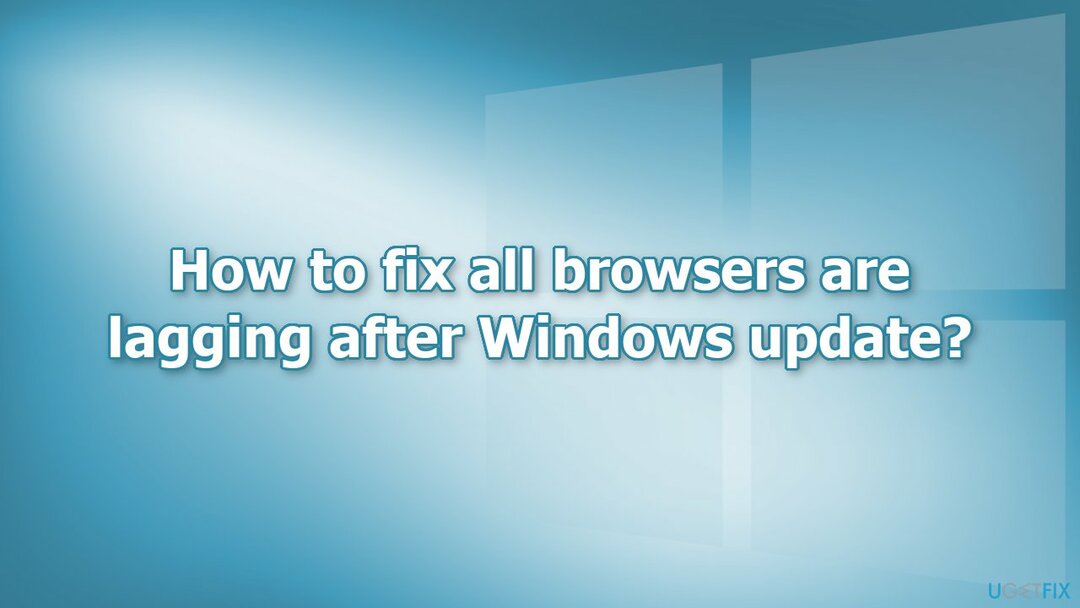
Λύση 1. Εγκαταστήστε νέα προγράμματα οδήγησης γραφικών
Για να επισκευάσετε το κατεστραμμένο σύστημα, πρέπει να αγοράσετε την έκδοση με άδεια χρήσης Reimage Reimage.
- Τύπος Πλήκτρο Windows + R να ανοίξει το Τρέξιμο κουτί
- Τύπος devmgmt.msc και πατήστε Εισαγω
- Κάτω από Προσαρμογείς οθόνης, κάντε δεξί κλικ στην κάρτα γραφικών σας και επιλέξτε Ιδιότητες
- μεταβείτε στο Καρτέλα προγράμματος οδήγησης
- Κάντε κλικ Απεγκατάσταση συσκευής
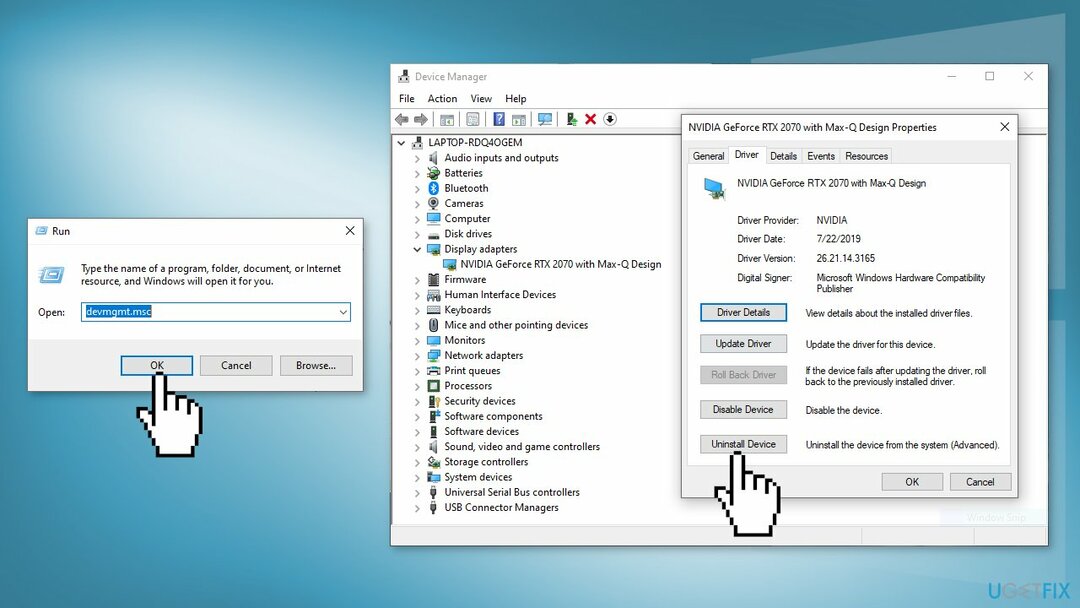
- Επανεκκίνηση τον υπολογιστή σας και το πρόγραμμα οδήγησης θα πρέπει να εγκατασταθεί αυτόματα
- Ακολουθήστε τις οδηγίες που εμφανίζονται στην οθόνη
- Μπορείτε επίσης να χρησιμοποιήσετε ένα ειδικό εργαλείο για να βρείτε τα καλύτερα προγράμματα οδήγησης και να τα εγκαταστήσετε, όπως π.χ DriverFix ή εγκαταστήστε τα προγράμματα οδήγησης απευθείας από τον ιστότοπο του κατασκευαστή. Για πιο λεπτομερείς οδηγίες, διαβάστε τον οδηγό μας Πώς να εγκαταστήσετε ξανά τα προγράμματα οδήγησης γραφικών στα Windows;
Λύση 2. Απενεργοποιήστε την επιτάχυνση υλικού σε προγράμματα περιήγησης
Για να επισκευάσετε το κατεστραμμένο σύστημα, πρέπει να αγοράσετε την έκδοση με άδεια χρήσης Reimage Reimage.
Χρώμιο:
- Εκκινήστε το πρόγραμμα περιήγησης και ανοίξτε το Ρυθμίσεις
- Κάντε κύλιση προς τα κάτω και κάντε κλικ Προχωρημένος
- Κάτω από Σύστημα, καταργήστε την επιλογή του πλαισίου Χρησιμοποιήστε επιτάχυνση υλικού όποτε είναι διαθέσιμη
- Κάντε επανεκκίνηση του Chrome
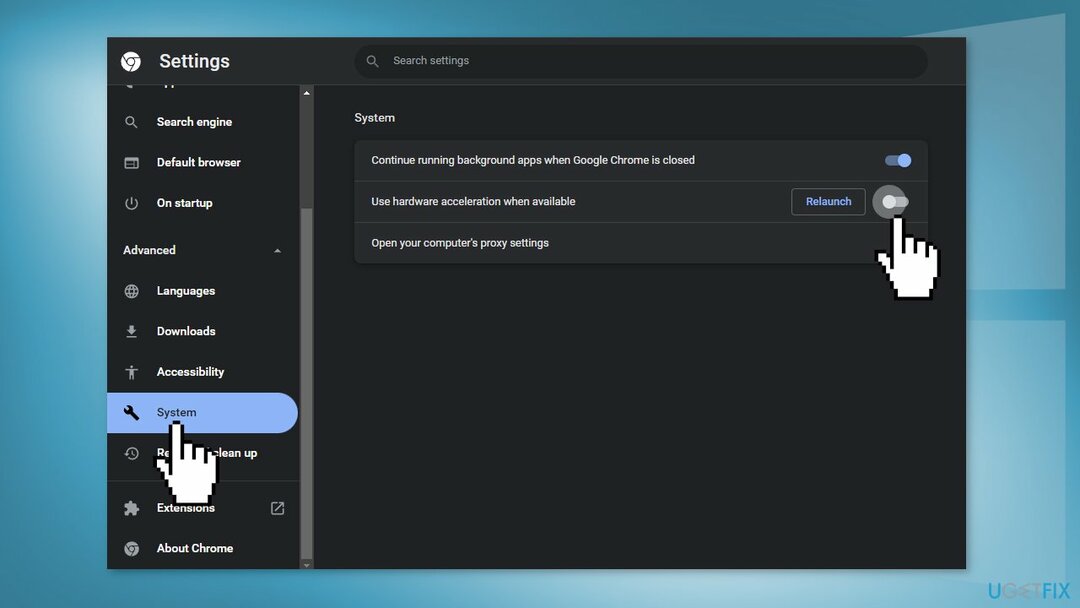
MS Edge:
- Ανοίξτε τον Microsoft Edge
- Κάνε κλικ στο μενού κουμπί με τρεις τελείες
- Επιλέγω Ρυθμίσεις
- Σε Ρυθμίσεις, κάντε κλικ στο Σύστημα και απόδοση
- Στα δεξιά, απενεργοποιήστε την επιλογή εναλλαγής Χρησιμοποιήστε επιτάχυνση υλικού όποτε είναι διαθέσιμη
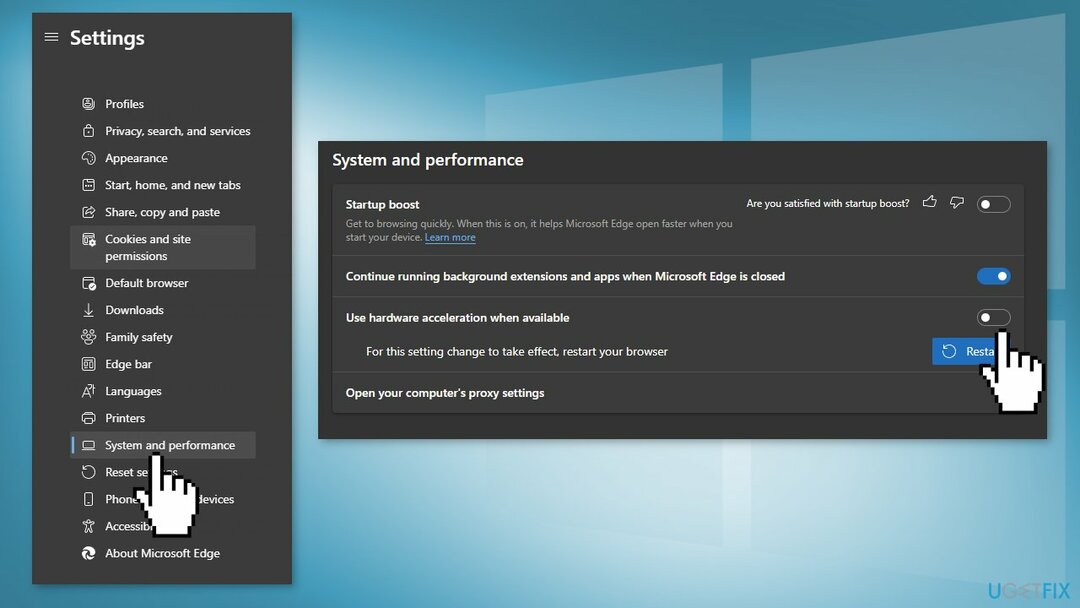
- Τώρα κάντε κλικ στο Επανεκκίνηση κουμπί
Firefox:
- Ανοίξτε το πρόγραμμα περιήγησης και μεταβείτε στο Επιλογές
- Σύμφωνα με το Γενικός ενότητα, μετακινηθείτε προς τα κάτω στο Εκτέλεση
- Καταργήστε την επιλογή του Χρησιμοποιήστε επιτάχυνση υλικού όποτε είναι διαθέσιμη επιλογή
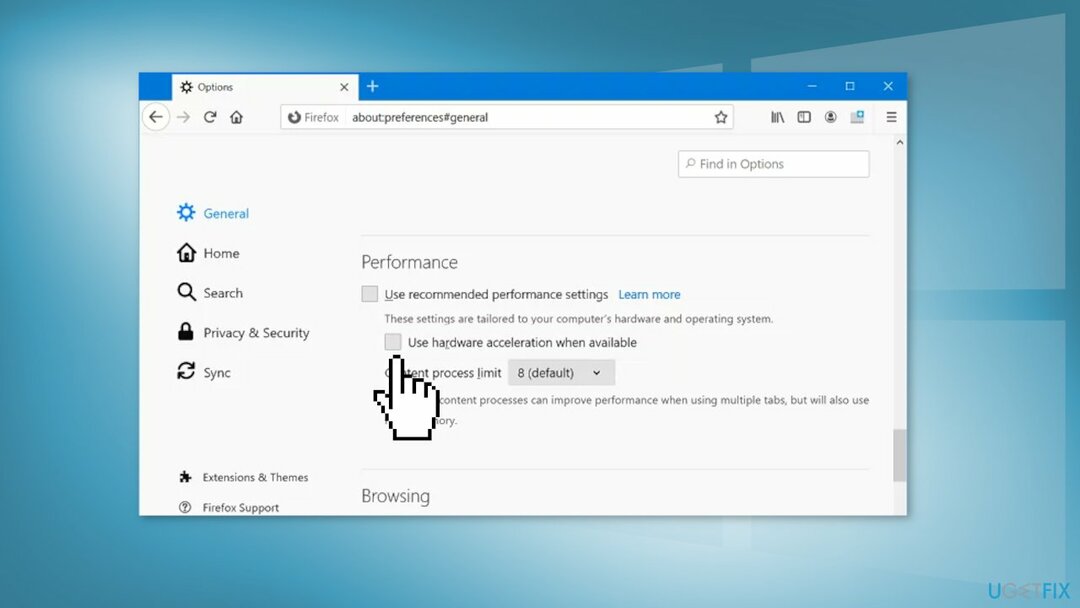
- Κάντε επανεκκίνηση του Firefox
Λύση 3. Διαγράψτε την κρυφή μνήμη του DirectX Shader
Για να επισκευάσετε το κατεστραμμένο σύστημα, πρέπει να αγοράσετε την έκδοση με άδεια χρήσης Reimage Reimage.
- Παω σε Αυτό το PC, έπειτα Αποθήκευση
- Κάντε κλικ στο Προσωρινά αρχεία
- Αν υπάρχει Προσωρινή μνήμη shader DirectX στη λίστα, διαγράφω το
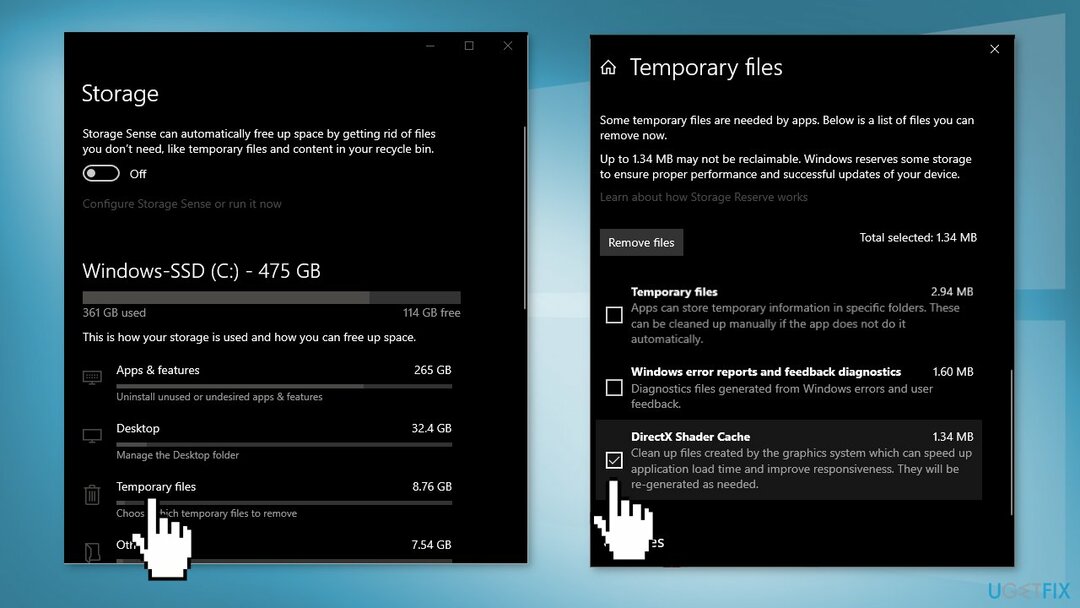
Επιδιορθώστε τα Σφάλματά σας αυτόματα
Η ομάδα του ugetfix.com προσπαθεί να κάνει το καλύτερο δυνατό για να βοηθήσει τους χρήστες να βρουν τις καλύτερες λύσεις για την εξάλειψη των σφαλμάτων τους. Εάν δεν θέλετε να δυσκολευτείτε με τεχνικές χειροκίνητης επισκευής, χρησιμοποιήστε το αυτόματο λογισμικό. Όλα τα προτεινόμενα προϊόντα έχουν ελεγχθεί και εγκριθεί από τους επαγγελματίες μας. Τα εργαλεία που μπορείτε να χρησιμοποιήσετε για να διορθώσετε το σφάλμα σας παρατίθενται παρακάτω:
Προσφορά
Κάν 'το τώρα!
Λήψη ΔιόρθωσηΕυτυχία
Εγγύηση
Κάν 'το τώρα!
Λήψη ΔιόρθωσηΕυτυχία
Εγγύηση
Εάν δεν καταφέρατε να διορθώσετε το σφάλμα σας χρησιμοποιώντας το Reimage, επικοινωνήστε με την ομάδα υποστήριξής μας για βοήθεια. Παρακαλούμε, ενημερώστε μας όλες τις λεπτομέρειες που πιστεύετε ότι πρέπει να γνωρίζουμε για το πρόβλημά σας.
Αυτή η κατοχυρωμένη με δίπλωμα ευρεσιτεχνίας διαδικασία επισκευής χρησιμοποιεί μια βάση δεδομένων με 25 εκατομμύρια στοιχεία που μπορούν να αντικαταστήσουν οποιοδήποτε κατεστραμμένο ή λείπει αρχείο στον υπολογιστή του χρήστη.
Για να επισκευάσετε το κατεστραμμένο σύστημα, πρέπει να αγοράσετε την έκδοση με άδεια χρήσης Reimage εργαλείο αφαίρεσης κακόβουλου λογισμικού.

Αποκτήστε πρόσβαση σε περιεχόμενο βίντεο με γεωγραφικούς περιορισμούς με ένα VPN
Ιδιωτική πρόσβαση στο Διαδίκτυο είναι ένα VPN που μπορεί να αποτρέψει τον πάροχο υπηρεσιών Διαδικτύου σας, το κυβέρνηση, και τρίτα μέρη από την παρακολούθηση στο διαδίκτυο και σας επιτρέπουν να παραμείνετε εντελώς ανώνυμοι. Το λογισμικό παρέχει αποκλειστικούς διακομιστές για torrenting και streaming, διασφαλίζοντας τη βέλτιστη απόδοση και δεν σας επιβραδύνει. Μπορείτε επίσης να παρακάμψετε γεωγραφικούς περιορισμούς και να προβάλετε υπηρεσίες όπως Netflix, BBC, Disney+ και άλλες δημοφιλείς υπηρεσίες ροής χωρίς περιορισμούς, ανεξάρτητα από το πού βρίσκεστε.
Μην πληρώνετε τους δημιουργούς ransomware – χρησιμοποιήστε εναλλακτικές επιλογές ανάκτησης δεδομένων
Οι επιθέσεις κακόβουλου λογισμικού, ιδιαίτερα το ransomware, είναι μακράν ο μεγαλύτερος κίνδυνος για τις φωτογραφίες, τα βίντεο, τα αρχεία της εργασίας ή του σχολείου σας. Δεδομένου ότι οι εγκληματίες του κυβερνοχώρου χρησιμοποιούν έναν ισχυρό αλγόριθμο κρυπτογράφησης για το κλείδωμα των δεδομένων, δεν μπορεί πλέον να χρησιμοποιηθεί έως ότου πληρωθούν λύτρα σε bitcoin. Αντί να πληρώνετε χάκερ, θα πρέπει πρώτα να προσπαθήσετε να χρησιμοποιήσετε εναλλακτική ανάκτηση μεθόδους που θα μπορούσαν να σας βοηθήσουν να ανακτήσετε τουλάχιστον ένα μέρος των χαμένων δεδομένων. Διαφορετικά, μπορεί να χάσετε και τα χρήματά σας, μαζί με τα αρχεία. Ένα από τα καλύτερα εργαλεία που θα μπορούσε να επαναφέρει τουλάχιστον μερικά από τα κρυπτογραφημένα αρχεία – Data Recovery Pro.